1、打开Ps软件,然后新建一个大小为120*120px的画布,
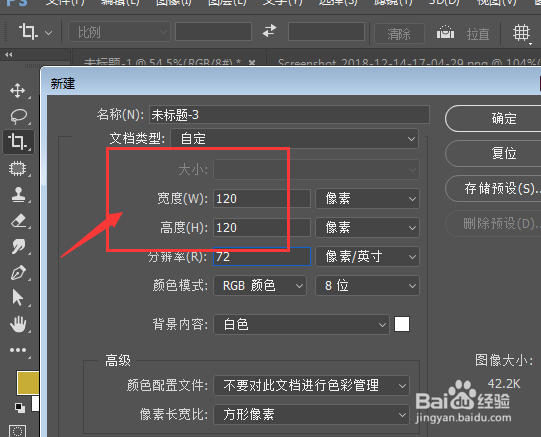
2、给界面填充一个颜色,alt+delete键可以快速填充前景色
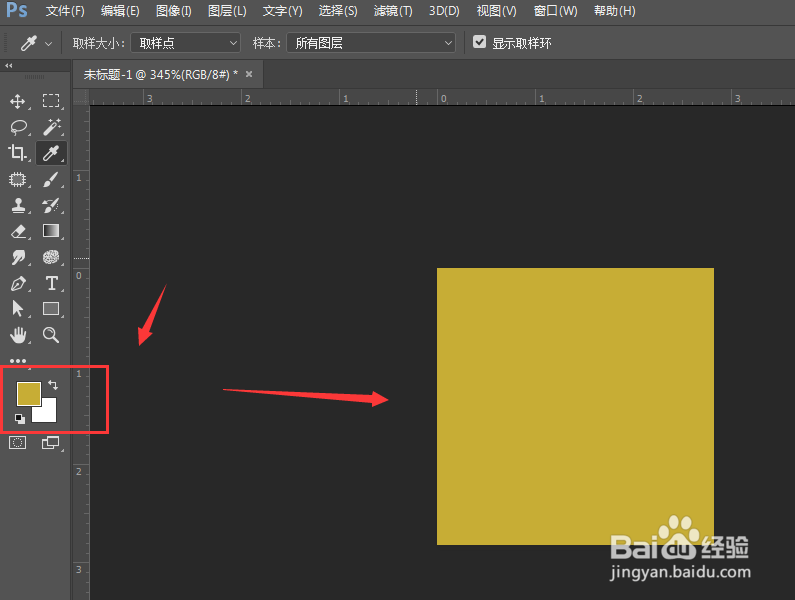
3、然后打开工具,找到自定义形状工具

4、然后在属性栏中的形状中,找到星星的图案,如图所示,将其添加到画布中
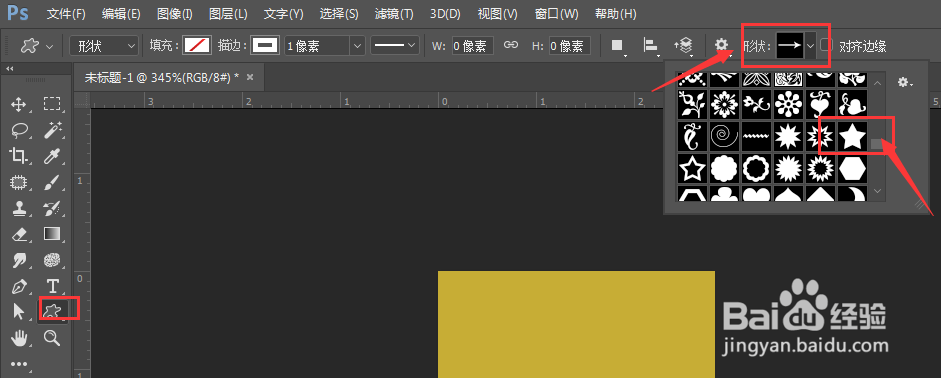
5、给星星添加一个颜色填充,复制多组排布成如图所示的样子

6、打开编辑属性,找到定义图案属性,点击打开

7、给新建立的图案起个名称确定

8、然后再新建一个自己需要的大小画布,
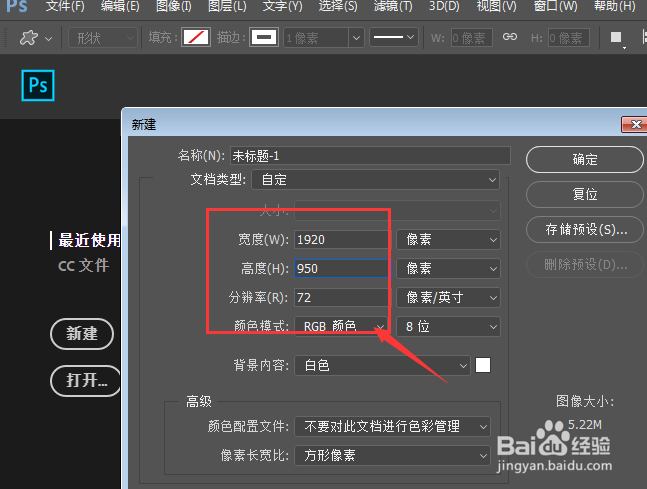
9、打开编辑中的填充属性
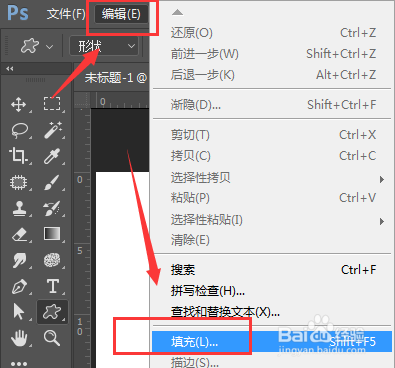
10、在图案选项中的自定图案属性找到刚才保存的图案,点击选择确定
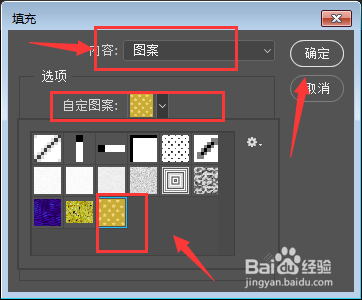
11、这样建立的画布就被刚才设置的背景给填充了,如图所示。

